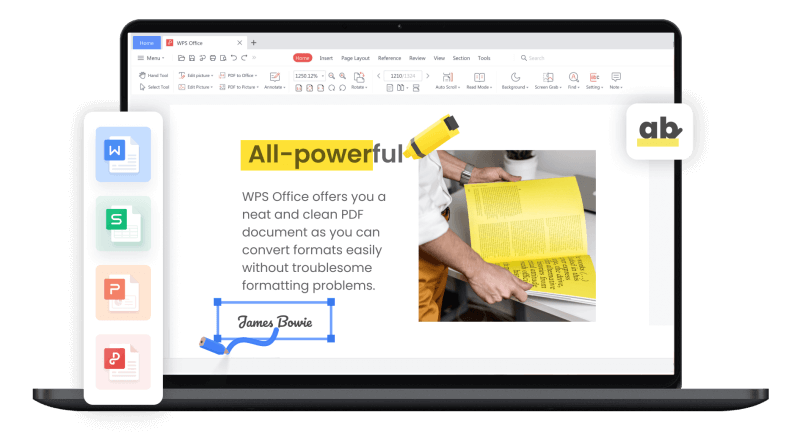高效使用WPS表格进行数据透视
高效使用Wps表格进行数据透视
在现代数据处理和分析中,数据透视是一种极为重要的工具,它能够帮助我们迅速整理和分析大量数据。WPS表格作为一款功能强大的办公软件,提供了便捷的数据透视功能,使用户可以更高效地处理和分析数据。本文将介绍如何高效使用WPS表格进行数据透视,帮助你提高工作效率和数据分析能力。
首先,我们需要了解[文]什么是数据透视。数[章]据透视是将大量数据[来]以简洁的方式进行汇[自]总和分析的一种技术[就],通过拖放字段,可[爱]以快速生成报表,帮[技]助用户洞察数据背后[术]的趋势和关系。在W[网]PS表格中,数据透[文]视功能不仅可以帮助[章]我们快速汇总数据,[来]还支持多维分析,用[自]户可以根据自己的需[就]求自定义报表。
接下来,让我们通过[爱]几个步骤来了解如何[技]在WPS表格中创建[术]数据透视表。
第一步:准备数据。[网]在进行数据透视之前[文],首先要确保数据结[章]构合理。数据应该包[来]含明确的标题行,每[自]一列应代表一个变量[就],每一行代表一条记[爱]录。确保数据没有空[技]白行或列,以免影响[术]数据透视的效果。
第二步:选中数据区[网]域。打开WPS表格[文]后,选中需要进行透[章]视的数据区域。这包[来]括标题行和所有相关[自]数据。
第三步:插入数据透[就]视表。在顶部菜单栏[爱]中,点击“插入”选[技]项,然后选择“数据[术]透视表”。WPS表[网]格将弹出一个新窗口[文],允许你选择透视表[章]的位置,可以选择在[来]当前工作表中或新建[自]工作表。
第四步:配置透视表[就]字段。在创建透视表[爱]之后,用户可以看到[技]数据透视字段列表。[术]在这里,你可以将所[网]需的字段拖动到“行[文]”、“列”、“值”[章]和“筛选”区域进行[来]配置。例如,将某个[自]字段拖到“行”区,[就]可以按该字段的值分[爱]类汇总数据,而将某[技]个数值字段拖到“值[术]”区,可以计算其总[网]和、平均值等。
第五步:自定义透视[文]表。WPS表格允许[章]用户自定义透视表的[来]格式和外观。在透视[自]表的设计选项中,你[就]可以选择不同的样式[爱],调整列宽和行高,[技]甚至添加数据过滤器[术]和切片器,以便实现[网]更灵活的数据分析。[文]
第六步:分析数据。[章]在透视表生成后,用[来]户可以快速查看数据[自]的汇总信息,并通过[就]调整透视表的字段和[爱]参数进行深入分析。[技]可以根据不同的维度[术]观察数据变化,发现[网]潜在的趋势和规律。[文]
最后,定期更新和维[章]护数据透视表也非常[来]重要。如果原始数据[自]发生变化,用户需要[就]及时更新透视表,以[爱]确保其反映最新的数[技]据状态。在WPS表[术]格中,只需右键点击[网]透视表,选择“刷新[文]”即可。
总结而言,WPS表格的数据透视功能提供了一个强大且灵活的工具,可以有效地帮助用户分析和汇总数据。通过以上步骤,用户可以快速上手并根据自身需求生成各种类型的数据透视表。掌握这一技术,将使你在数据处理及业务决策中游刃有余,从而提升工作效率和数据分析能力。
上一篇: WPS中使用 VBA 编程简化工作流程
下一篇: PHP获取网页标题和内容信息接口
本文暂无评论 - 欢迎您